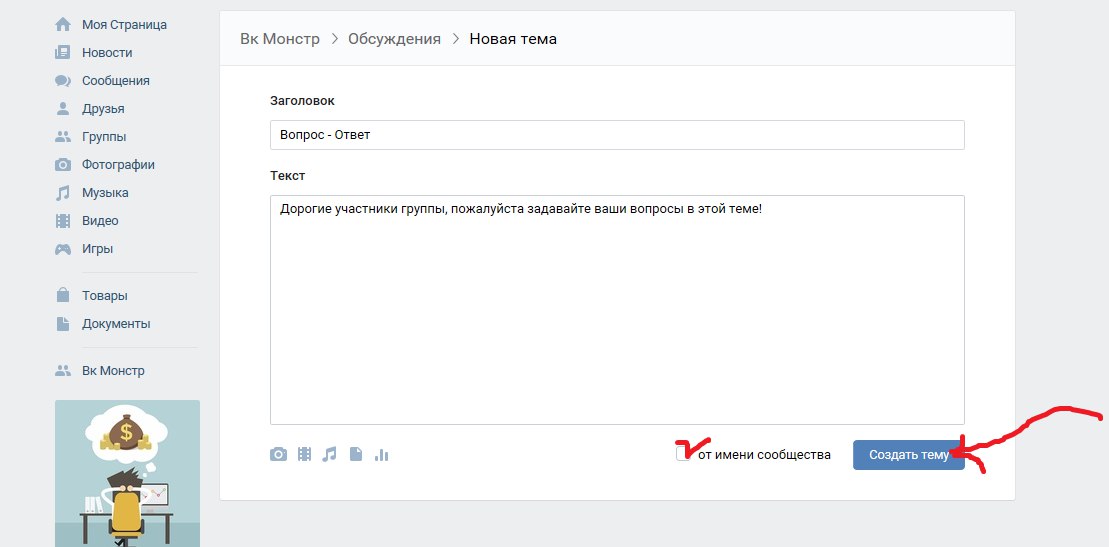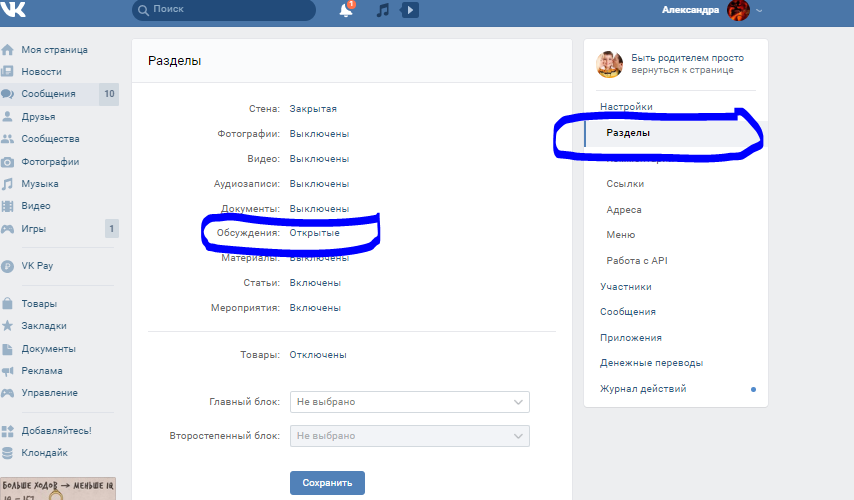Как создавать обсуждения в LinkedIn | Small Business
Автор Adrian Grahams
Вы можете создавать свои собственные обсуждения в LinkedIn, создав группу LinkedIn, к которой могут присоединиться другие участники, или начав обсуждение в существующей группе. После того, как вы создали группу LinkedIn, пригласите контакты присоединиться к группе, чтобы обсудить профессиональные или деловые темы и добавить соответствующий контент. Другие пользователи LinkedIn могут найти группу в результатах поиска и присоединиться к группе для участия в онлайн-обсуждении.
Создание обсуждений в существующих группах LinkedIn
Войдите в свою учетную запись LinkedIn.
Щелкните ссылку «Группы» в главном меню навигации. Выберите «Каталог групп» в контекстном меню. Нажмите на свою отрасль в раскрывающемся меню «Все категории» или введите соответствующее ключевое слово в поле ввода «Группы поиска». Просмотрите результаты поиска, чтобы найти группу LinkedIn, относящуюся к обсуждению, которое вы хотите создать.

Щелкните ссылку «Присоединиться к этой группе» рядом с названием и описанием группы. Утверждение происходит автоматически для открытых групп LinkedIn; для групп «только для участников» LinkedIn отправит вам электронное письмо, когда модератор группы утвердит ваш запрос на присоединение. Войдите в группу, нажав «Группы», а затем «Ваши группы» в главном меню.
Перейдите на вкладку «Обсуждения» вверху главной страницы группы. Введите вопрос, комментарий или утверждение, которые вы хотите использовать для обсуждения, в поле ввода. Нажмите кнопку «Ссылка или новости», чтобы добавить URL-адрес внешнего веб-сайта, блога или онлайн-новости. Нажмите кнопку «Подробности», чтобы добавить справочную информацию, относящуюся к обсуждению. Другие участники LinkedIn теперь могут отвечать и добавлять комментарии к вашему начальному сообщению, чтобы создать ветку обсуждения. Вы можете ответить и добавить дополнительный контент в любое время, нажав кнопку «Мне нравится» или «Комментарий» в ветке обсуждения.

Создание обсуждений путем создания новой группы LinkedIn
Нажмите «Группы» в главном меню в верхней части домашней страницы LinkedIn. В контекстном меню выберите «Создать группу».
Введите имя группы, описание группы и краткий обзор описания в указанные поля ввода. Нажмите кнопку «Стрелка» рядом с «Тип группы», а затем щелкните и выделите соответствующую категорию в раскрывающемся меню; например, «Сетевая группа» или «Корпоративная группа». Введите URL своего личного или корпоративного веб-сайта в меню ввода. Введите свой адрес электронной почты в поле адреса электронной почты «Владелец группы». Вы также можете установить географическое местоположение для группы и активировать объявления Twitter, установив соответствующие флажки.
Нажмите кнопку «Создать открытую группу», чтобы создать группу, к которой может присоединиться любой желающий. Нажмите кнопку «Создать группу только для членов», чтобы создать группу, для присоединения к которой требуется утверждение каждой заявки.

Перейдите в новую группу, нажав «Группы», а затем «Ваши группы» в главном меню. Начните и создавайте обсуждения, щелкнув вкладку «Обсуждения» на главной странице группы и выполнив ту же процедуру, что и в предыдущем разделе.
Ссылки
- LinkedIn: Центр обучения — Группы
Ресурсы
- LinkedIn: Справочный центр — Начало работы
Советы
- Владельцы групп могут модерировать обсуждения, удаляя неприемлемые комментарии, неточные утверждения или добавляя спам-ссылки. другими членами.
- Стимулируйте обсуждение в новой группе, попросив друзей, коллег и деловых контактов создать новые темы для обсуждения или принять участие в существующих групповых обсуждениях.
Биография писателя
Адриан Грэмс начал профессионально писать в 1989 году после обучения на газетного репортера. Его работы публиковались в Интернете и в различных газетах, в том числе в «The Cornish Times» и «The Sunday Independent». Грэмс специализируется на технологиях и коммуникациях. Он имеет степень бакалавра наук, дипломы аспирантов в области журналистики и веб-дизайна, а также учится на степень MBA.
Грэмс специализируется на технологиях и коммуникациях. Он имеет степень бакалавра наук, дипломы аспирантов в области журналистики и веб-дизайна, а также учится на степень MBA.
Групповые обсуждения — ресурсы для D2L
Групповые обсуждения в Brightspace можно создавать в области «Обсуждения» или в «Групповая» зона.
Новая тема — Область обсуждений
Рабочий процесс групповой категории
Участие в групповых обсуждениях
Рабочий процесс «Новая тема» — из области «Обсуждения»
Доступ к области «Обсуждения», чтобы создать «Новую тему» для группового обсуждения.
- Выберите ссылку «Обсуждения» на панели навигации курса.
- Нажмите кнопку «Новая» и выберите «Новая тема» в раскрывающемся меню.
Создайте «Тему группы или раздела» из области обсуждений.
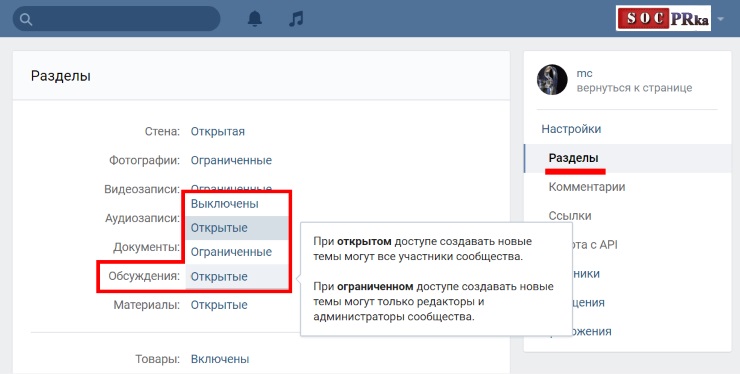
На вкладке «Свойства» при выборе создания новой темы «Тип темы» по умолчанию на «Открыть тему» - пользователи должны выбрать опцию «Группа или тема раздела», чтобы настроить групповое обсуждение.
Переключите раскрывающееся меню «Категория группы или раздела», чтобы выбрать соответствующую группу или раздел. раздел (если применимо) для использования в групповом обсуждении.
После создания и сохранения групповой темы изменить тип темы нельзя.
Если изначально создана «Открытая тема», ее можно изменить на «Групповую тему» до тех пор, пока
так как в открытую тему не добавлено ни одного сообщения. Как только посты создаются в
открытая тема не может быть изменена на тему группы.
вернуться к началу
Рабочий процесс «Новая группа» — из области «Группы»
Создайте тему группового обсуждения как часть рабочего процесса при создании групп в курс.
- Находясь на курсе, выберите «Ресурсы курса» на панели навигации курса.
- Выберите «Группы» в раскрывающемся меню, чтобы получить доступ к области групп.
Создайте категорию группы с рабочим пространством для обсуждения.
- Дайте новой категории имя.
- В области «Дополнительные параметры» выберите «Настроить области обсуждения», выбрав
соответствующий флажок.
- Если уже существует «Форум», в который вы хотите поместить тему группового обсуждения,
выберите «Форум» из выпадающего меню.

- Если «Форум» для темы группового обсуждения еще не существует, выберите «(Новый форум») ссылка для создания форума.
- Чтобы создать новую тему на форуме, выберите переключатель «Создать новую тему».
- «Прикрепить к существующей теме», если выполнены условия.
- Если уже существует «Форум», в который вы хотите поместить тему группового обсуждения,
выберите «Форум» из выпадающего меню.
- Нажмите кнопку «Сохранить».
Система работает над настройкой категории и советует пользователю.
Отображается диалоговое окно «Информация: создание группы». Выберите «ОК», чтобы отправить его.
Выберите для создания тип создаваемой темы группы.
 Примечание. Система по умолчанию использует «Создать одну тему с темами, разделенными по группам».
рекомендуемый способ работы. «Создать одну тему на группу (всего X тем)»
— это устаревший метод, который в какой-то момент может стать предметом EOL — не рекомендуется.
Примечание. Система по умолчанию использует «Создать одну тему с темами, разделенными по группам».
рекомендуемый способ работы. «Создать одну тему на группу (всего X тем)»
— это устаревший метод, который в какой-то момент может стать предметом EOL — не рекомендуется.- Установите переключатель «Создать одну тему с темами, разделенными по группам».
- Нажмите кнопку «Создать и далее».
Введите «Название» для темы и добавьте любые связанные с ней формулировки для отображения в область «Описание».
После создания «рабочей области» система оповещает пользователя.
Отображается информация «Сводка рабочей области».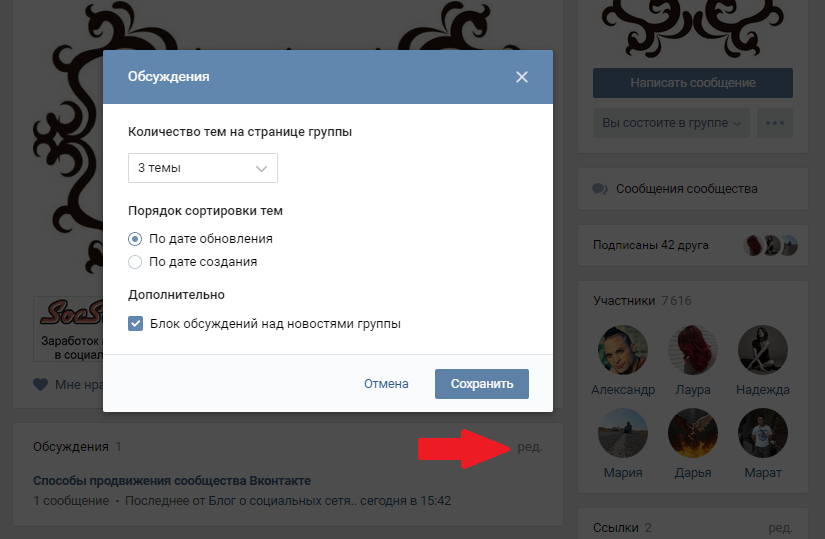
вернуться к началу
Участвовать в групповом обсуждении, создавая и читая сообщения
Для всей группы создается одна тема обсуждения, и сообщения в ней связываются с конкретными группами. В результате пользователи меньше прокручивают дискуссию. список. Пользователи могут использовать фильтр «Все группы» в теме, чтобы просмотреть все сообщения или ограничить просмотр постов в определенную группу. В ветке обсуждения пользователи могут видеть к какой группе принадлежит поток.
Доступ к теме группы из области «Обсуждения».
Перейдите в раздел «Обсуждения» курса и получите доступ к групповому обсуждению, выбрав
название темы ИЛИ выбор «Просмотр темы» в соответствующем контекстном меню.
Обратите внимание, что темы для групповых обсуждений обозначены «Ограничения группы/раздела». значок под названием темы.
Создайте новую тему и опубликуйте ее во всех или в определенных группах.
Используйте кнопку «Начать новую тему», чтобы опубликовать сообщение.
- Нажмите кнопку «Начать новый поток».
- Используйте «Фильтровать по:», чтобы отправить поток во все группы или в определенные группы по мере необходимости.
Тема видна и может быть отредактирована перед публикацией.
- Раскрывающееся меню «Отправить тему в» показывает выбор группы.

- Словоблудие справа указывает на то, что произойдет.
- Раскрывающееся меню «—Select a Group—» облегчает выбор всех групп или конкретных
группы.
- В приведенном ниже примере «4 группы получат копию этой темы». отображается, потому что Было выбрано «Все группы», и в категории групп есть четыре группы (установленные во время настройки).
- Создайте тему и разместите ее в выбранных группах.
- Введите «Тема» и «Тело» темы/сообщения.
- Нажмите кнопку «Опубликовать» для отправки.

Просмотр тем, которые были опубликованы в темах группы.
При просмотре тем в теме.
Как и при публикации тем, пользователи могут использовать функцию «Фильтровать по», чтобы изолировать в определенные группы при просмотре темы.
Функциональность «Фильтровать по».
Фильтрация по «дискуссионной группе 2» показывает только темы, принадлежащие группе 2. Изменение настройка «Фильтровать по» может позволить как расширить, так и сузить представление пользователя о темы, принадлежащие групповым обсуждениям.
вернуться к началу
Другие функции, связанные с использованием «Групповых обсуждений».